ie11 兼容模式怎么开启?当我们在win7旗舰版使用ie浏览器浏览网页的时候遇到了无法正常打开的现象,有什么办法可以将其打开呢?不少站点使用了较老的建站代码,就和系统中的程序一样,当前系统是比较新的版本,而程序依旧是教老的版本,这个时候就会出现不兼容导致的无法正常运行的现象,此时我们便可以使用兼容模式来运行。在本文中小编给大家分享下ie11浏览器设置兼容模式运行的操作方法。
ie11兼容模式设置方法:
1、打卡ie11浏览器,按一下键盘上的 alt 键,然后点击“工具”选项,会跳出一个下拉菜单,选择“兼容性视图设置”选项;
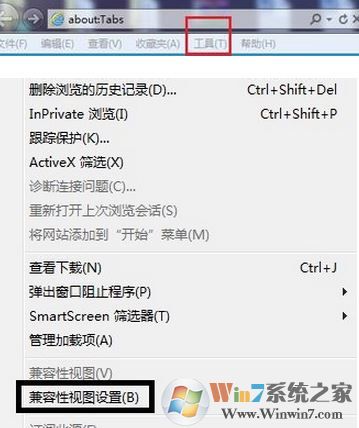
2、进入兼容性视图设置之后,填入你所需要设置兼容模式的网址,点击添加,最后点击关闭即可。
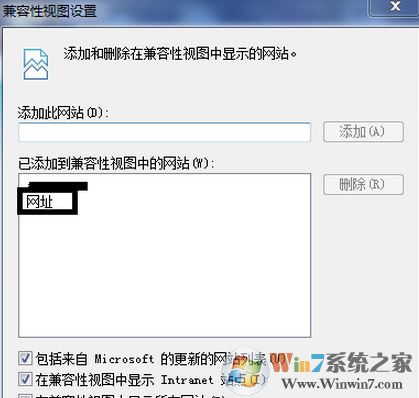
设置完成后我们重新使用浏览器打开网页,此时我们可以看到地址栏后面有一个像破碎纸片一样的图标,说明兼容模式已经设置成功,在工具的下拉菜单也同样可以看到在兼容模式前面也就打钩,说明网页的兼容模式已经设置成功。
以上便是winwin7给大家介绍ie11兼容模式开启方法!